1.关闭虚拟机并且添加两个20G的磁盘,并进行分区
查看磁盘添加与否
[root@localhost ~]# fdisk -l
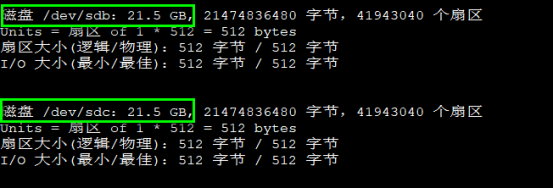
设置分区(注意用fdisk创建分区,因为parted创建的分区无分区类型)
[root@localhost ~]# fdisk /dev/sdb

开始进行分区
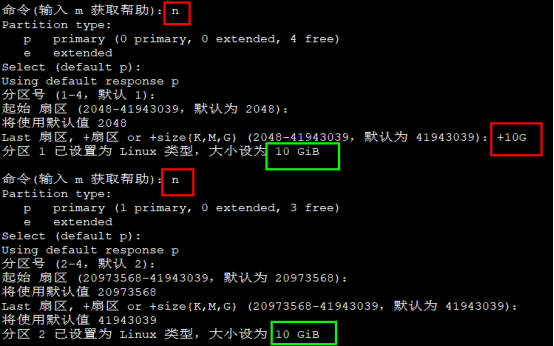
切记要将分区类型更改为LVM型(8e)
命令(输入 m 获取帮助):t
分区号 (1,2,默认 2):1
Hex 代码(输入 L 列出所有代码):8e
已将分区“Linux”的类型更改为“Linux LVM”
命令(输入 m 获取帮助):t
分区号 (1,2,默认 2):1
Hex 代码(输入 L 列出所有代码):8e
已将分区“Linux”的类型更改为“Linux LVM”
Sdb分区并更改分区类型完毕,sdc分区同理
检验分区是否成功
[root@localhost ~]# ll /dev/sd*
2.创建物理卷
[root@localhost ~]# pvcreate /dev/sd[bc]1
Physical volume "/dev/sdb1" successfully created.
Physical volume "/dev/sdc1" successfully created.
3.创建卷组
格式为vgcreate 卷组名 物理卷名1 物理卷名2... s指定PE大小
这里自定义卷组名为guo
[root@localhost ~]# vgcreate guo /dev/sd[bc]1
Volume group "guo" successfully created
- 创建逻辑卷
格式为lvcreate -L 指定逻辑卷大小 -n逻辑卷名 卷组
[root@localhost ~]# lvcreate -L 10G -n guowen guo
Logical volume "guowen" created.
扩展逻辑卷
可以通过创建物理卷,扩展卷组,进而扩展逻辑卷。
pvcreate /dev/sdc1
vgextend guo /dev/sdc1
Lvextend -L +10G /dev/guo/guowen